GCVote Installatie
Firefox installatie (GCVote's Belangrijkste mogelijkheid)
-
Installeer de Greasemonkey module via: https://addons.mozilla.org/en/firefox/addon/748. deze add-on zorgt ervoor dat je aangepaste stukjes JavaScript op een webpagina kunt laden. Firefox zal vragen of je opnieuw wilt opstarten op de installatie compleet te maken.
-
Nu installeer je GCVote (v2.0b) door op de volgende link te klikken : gcvote.user.js. Greasemonkey zal bevestigen dat je GCVote wilt installeren.
-
Nu zie je een klein gekleurd apen gezichtje
 rechts onderin Firefox, als Greasemonkey aan staat (GCVote staat dan ook
aan).
Als je geocaching.com wilt bezoeken zonder de cache waarderingen, klik je op het
icoontje en het aapje word grijs
rechts onderin Firefox, als Greasemonkey aan staat (GCVote staat dan ook
aan).
Als je geocaching.com wilt bezoeken zonder de cache waarderingen, klik je op het
icoontje en het aapje word grijs
 nu staan Greasemonkey en GCVote
uit.
nu staan Greasemonkey en GCVote
uit.
Nu is het tijd om www.geocaching.com te verkennen, je zult de waarderingen op veel pagina's terug vinden..
Caches waarderen
Je kunt GCVote gebruiken om alleen naar de cache waarderingen te kijken, maar als je echt mee wilt werken en zo je eigen ervaring over een cache wilt achter laten, dan moet je contact opnemen met mij, Guido, Mail me het wachtwoord dat je zou willen gebruiken om caches te waarderen. Vroeger was dit wachtwoord optioneel maar nu is het verplicht. Dit voorkomt dat andere cachers onder jou naam caches kunnen waarderen.
*** Een cache waarderen is altijd anoniem, behalve als je er voor kiest de waardering bij je log te plaatsen, via de 'template box'. Kijk hieronder voor de 'template box'.
Login bij www.geocaching.com en gebruik de 'find another player' link aan de rechter kant en zoek naar de gebruiker BonnerGuido (of klik gewoon hier). Verstuur me vervolgens een bericht met je gewenste wachtwoord. Dit moet een uniek wachtwoord wezen en niet je wachtwoord dat je gebruikt bij geocaching.com. Hou er rekening mee dat het wachtwoord Hoofdletter gevoelig is!
Als je een bevestigingmailtje wilt hebben of geen gewenst wachtwoord hebt meegestuurd, vergeet dan niet je emailadres mee te sturen bij je bericht.
Al je eenmaal de bevestigingsmail hebt ontvangen moet je het wachtwoord invoeren in de GCVote Configuratie box in de geocaching.com side bar. Deze vind je rechts op je profiel pagina, tussen je foto en je statsbar.

Template: De tekst die hierin staat kun je terwijl je aan het loggen bent mee plakken in je log door op de "Insert GCVote Info" knop te drukken. De %%% staan voor het aantal sterren die je aan de cache hebt gegeven. Als je dit niet wilt kun je natuurlijk ook de %%% weghalen, dan weet de eigenaar wel dat de cache is gewaardeerd maar niet met hoeveel sterren. Je kunt de tekst aanpassen naar je eigen smaak, verder kun je het ook gewoon niet gebruiken.
Minimum vote count: Stel hier in vanaf hoeveel waarderingen GCVote de waarderingen laat zien
Gemiddelde berekening:
- Mean : Dit is wat je normaal gesproken het gemiddelde noemt.
- Median : Median is ook een gemiddelde maar dan haalt het de extreme waarderingen eraf en dit zou een stabielere waardering moeten opleveren. Ik raad aan deze te gebruiken!
GSAK installatie
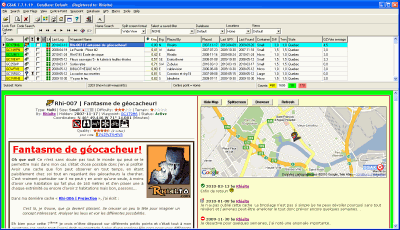 NashTech's WideView macro is
erg goed. Deze laat ons de volledige cache beschrijving zien in het onderste
venster en dit op een mooie manier door de splitscreen mogelijkheid. Door 2
lijnen met code toe te voegen is het mogelijk de waarderingen in GSAK te zien en
ook je eigen waarderingen toe te voegen.
NashTech's WideView macro is
erg goed. Deze laat ons de volledige cache beschrijving zien in het onderste
venster en dit op een mooie manier door de splitscreen mogelijkheid. Door 2
lijnen met code toe te voegen is het mogelijk de waarderingen in GSAK te zien en
ook je eigen waarderingen toe te voegen.
- Installeer de nieuwste GCVote_HTML_Include macro.
- installeer daarna de aangepaste WideView macro : HTML_WideView.gsk
- als je het nog niet hebt gedaan, selecteer Wide View onder het Split screen format menu (Klik op de afbeelding om te vergroten).
- Je zult je gebruikersnaam van geocaching.com en je GCVote wachtwoord moeten invullen bij het eerste gebruik.






